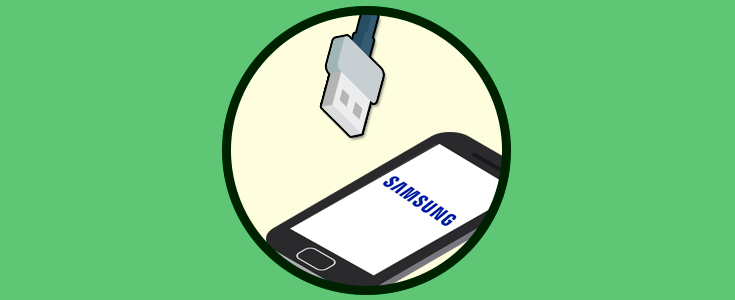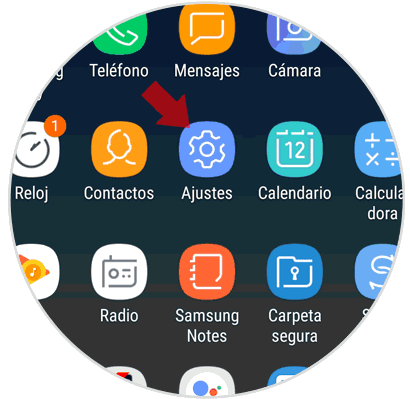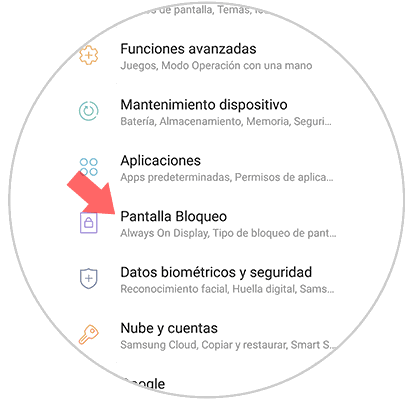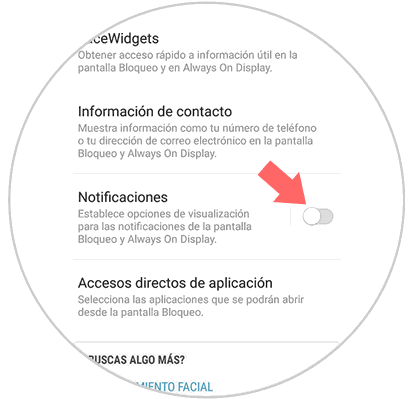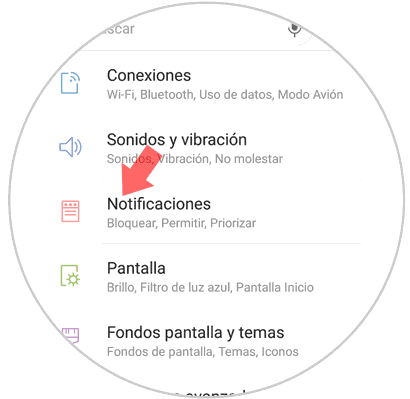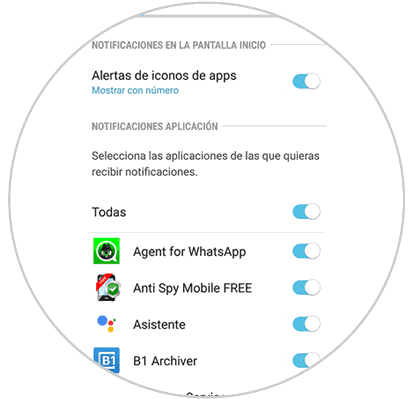Hoy en día las notificaciones que recibimos en nuestro teléfono son cada vez más ya que a diario nos comunicamos a través de las redes sociales, aplicaciones de mensajería instantánea, correo electrónico o mensajes entre otras cosas. Además, muchas de las Apps que instalamos en nuestro dispositivo nos mandan notificaciones, por lo que a diario nuestro Smartphone se llena de todo este tipo de información que generalmente suele aparece en la pantalla de bloqueo de nuestro teléfono.
Esto puede resultar incómodo en determinadas situaciones ya que estás notificaciones puede verlas todo aquel que se asome a la pantalla de nuestro teléfono, y en muchos casos son privadas o no queremos que nadie las vea. Es por ello que a continuación te mostramos cómo puedes ocultar las notificaciones de la pantalla de bloqueo de tu Samsung Galaxy A8 2018.
1. Cómo desactivar las notificaciones de la pantalla de bloqueo en Samsung Galaxy A8 2018
Lo primero que debes hacer es entrar en el apartado de “Ajustes” del teléfono que podemos encontrar en la pantalla principal.
Una vez dentro de los ajustes, tienes que desplazarte hacia abajo hasta que encuentres la opción “Pantalla de bloqueo”.
Ahora debes buscar la opción de “Notificaciones”. Para que las notificaciones de las Apps no aparezcan en la pantalla de bloqueo, debes dejar la pestaña desmarcada hacia la izquierda.
2. Cómo desactivar notificaciones de una App en Samsung Galaxy A8 2018
En el caso de que quieras desactivar las notificaciones, pero de determinadas aplicaciones, el proceso de que debes seguir es el siguiente.
En primer lugar, tienes que entrar en los “Ajustes” del teléfono representados por una rueda dentada.
Ahora que estamos dentro de los ajustes, tenemos que seleccionar la pestaña de “Notificaciones”
Una vez que estamos dentro de las notificaciones, vamos a ver todas las apps que tenemos instaladas. Debemos dejar marcadas aquellas que queremos recibir notificaciones. Debemos tener en cuenta que si la desmarcamos no vamos a recibir notificaciones en la pantalla de bloqueo, pero tampoco en el teléfono.
De este modo podremos configurar las notificaciones que llegan a nuestro Samsung Galaxy A8 2018.